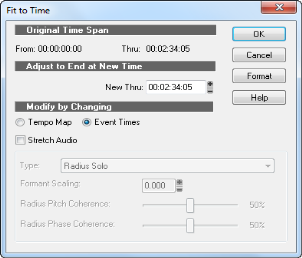Mit den Funktionen Modifizieren > Länge und Modifizieren > An Zeit anpassen können Sie einen Bereich Ihres Projekts dehnen oder stauchen. Mit Modifizieren > Länge können Sie den ausgewählten Bereich um einen bestimmten Prozentsatz verlängern oder verkürzen, wobei die einzelnen Events verändert werden. Sie geben die Änderung als Prozentwert ein. Ein Wert von 200 % ändert die Länge beispielsweise auf das Doppelte, ein Wert von 50 % staucht die Länge auf die Hälfte.Modifizieren > An Zeit anpassen verlängert oder verkürzt den ausgewählten Bereich so, dass er zu einem bestimmten Zeitpunkt endet. Den Endpunkt können Sie in den Formaten Takt:Zählzeit:Tick (T:Z:T) oder in Stunden:Minuten:Sekunden:Frames (SMPTE) angeben. Bei diesem Befehl können Sie entweder die Events oder das zugrunde liegende Tempo ändern. Verwenden Sie diesen Befehl, wenn ein Teil des Projekts eine exakte Länge aufweisen soll. Die Startzeit der Auswahl ändert sich nicht, die Endzeit dagegen wird entsprechend angepasst.Sie können die Funktion Modifizieren > Länge auch anwenden, um nur die Startzeiten und Längen von Noten zu ändern. So können Sie beispielsweise die Länge ausgewählter Noten auf 50 % reduzieren, um einen Staccato-Effekt zu erzeugen.






Tip - Searching Documentation
Tip: To search for a specific topic, type your search query in the Search Cakewalk.com field at the top right of this page.
When the search results appear, click which product's documentation you would like to search to filter the search results further.
Note - Using Offline Help
Note: If you prefer to always use offline Help, go to Edit > Preferences > File > Advanced in your Cakewalk software and select Always Use Offline Help.
If you are not connected to the internet, your Cakewalk software will default to showing offline help until an internet connection becomes available.